Kuinka luoda YouTube-reaktiovideo tunnetun taiteilijan uudelle elokuvalle? Jos olet jo kuvannut erilaisia videoleikkeitä videotrailereista, sinun on yhdistettävä ne, leikattava halutut osat, jaettava ruutu elokuvaa ja reaktiovideoita varten ja jopa käytettävä PIP-ominaisuuksia. Opi vain lisätietoja parhaasta tavasta tehdä reaktiovideo YouTubelle sekä parhaat vinkit ja vihjeet, jotka sinun pitäisi tietää.
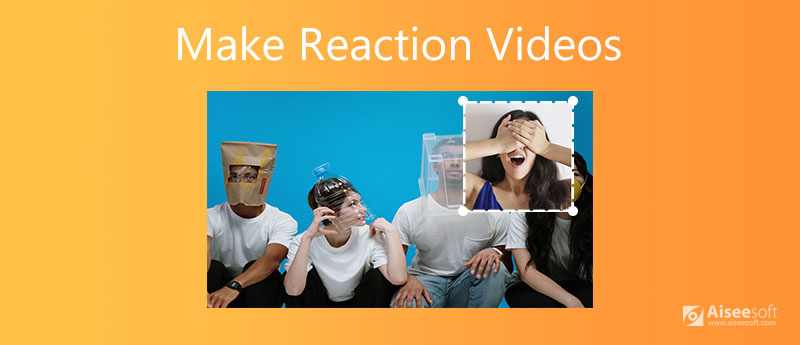
Aiseesoft Video Converter Ultimate on yksi parhaista videoiden valmistajista, joilla on edistyneitä ominaisuuksia. Sen avulla voit yhdistää erilaisia videoleikkeitä, mutta tarjoaa myös erilaisia videoteemoja ja suodattimia. Lisäksi voit käyttää näytönjakoa ja kuva kuvassa -ominaisuuksia reaktiovideon tekemiseen Windowsissa ja Macissa.

Lataukset
Aiseesoft Video Converter Ultimate
100 % turvallinen. Ei mainoksia.
100 % turvallinen. Ei mainoksia.







Yllä olevien ominaisuuksien lisäksi voit käyttää Panorointi ja skannaus mukauttaa elokuva, lisää vesileima tekstillä / kuvalla, parannella videoleikettä tai jopa luoda 3D-tehoste reaktioelokuvalle. Sen pitäisi olla all-in-one-reaktiovideoiden valmistaja Windowsille ja Macille.
Mikä on reaktiovideo?
Aivan kuten reaktiovideon nimi, se on videotallenne yksilölle tai ihmisryhmälle, joka katselee ja antaa reaktioita muille kuuluville videoille. Benny Fine & Rafi Fine esittelee ensin reaktiovideot YouTubelle. Nyt YouTubella on tähän riippumaton kanava.
Kuinka valmistella ja ampua lähteet reaktiovideolle?
Videoleikkeiden lisäksi, jotta voit reagoida, mitä muuta sinun pitäisi valmistautua reaktiovideon tekemiseen, saatat tarvita myös videokameran, mikrofonin videotallennukseen, taustamusiikin ja jopa edistynyt videonmuokkausohjelmisto. Tietenkin voit myös valmistaa mukavan ja siistin paikan reagoivien videoiden nauhoittamiseen.
Mitkä ovat parhaat sovellukset reaktiovideoiden tekemiseen iPhonessa ja Androidissa?
Jos reaktiovideoiden tekeminen iPhonessa ja Android-puhelimissa, joissa on lisäasetukset, on liian monimutkaista, voit yksinkertaisesti hyödyntää joitain reaktiovideosovelluksia, kuten Reaction Cam for iOS ja Quick Reaction Video Maker for Android.
Yhteenveto
Kun sinun on tehtävä reaktiovideo YouTubelle tai TikTokille, voit oppia lisää parhaasta tavasta lopullisen videomuunninohjelman avulla. Siinä on erilaisia teemoja ja malleja, joiden avulla voit luoda reaktioelokuvia. Lisäksi voit myös hyödyntää PIP- ja jaetun näytön ominaisuuksia saadaksesi halutun vaikutuksen napsautusten sisällä. Jos sinulla on kysyttävää reaktiovideon luomisesta, voit jakaa kommentin artikkelissa.
Tee jaetun näytön video
Tee videokollaasi TikTokissa Laita useita videoita yhteen näyttöön Jaa näyttövideo Tee jaetun näytön video Video Collage Maker Tee jaetun näytön video Movavissa iPhoto-kollaasi Tee videokollaasi Jaettu näyttö Premiere Prossa Paras jaetun näytön videoeditori Parhaat Side-by-side-videosovellukset Tee reaktiovideoita Luo kuva kuvavideoissa Laita kaksi videota vierekkäin
Video Converter Ultimate on erinomainen videomuunnin, -editori ja -tehostin, jonka avulla voit muuntaa, parantaa ja muokata videoita ja musiikkia 1000 muodossa ja enemmän.
100 % turvallinen. Ei mainoksia.
100 % turvallinen. Ei mainoksia.